Cara Ampuh Mempercepat Booting Windows
 Mungkin dari kita pernah merasa ketika menyalakan PC/Laptop saat
startup/booting terasa lama sekali dan membosankan. Berikut beberapa tips
bagaimana cara mempercepat Booting pada Windows, bisa diterapkan untuk windows
7, 8 dan 10.
Mungkin dari kita pernah merasa ketika menyalakan PC/Laptop saat
startup/booting terasa lama sekali dan membosankan. Berikut beberapa tips
bagaimana cara mempercepat Booting pada Windows, bisa diterapkan untuk windows
7, 8 dan 10.
Oke, tanpa menunggu lama. Ayo kita mulai !!
1. Mengaktifkan Boot Performance Diagnostic
Fitur ini berfungsi untuk mengatasi jika terjadi kegagalan booting yang
mungkin dikarenakan file system error. Caranya cukup mudah,
1. Ketikkan gpedit.msc pada kolom pencarian windows maka akan terbuka
Local Group Policy.
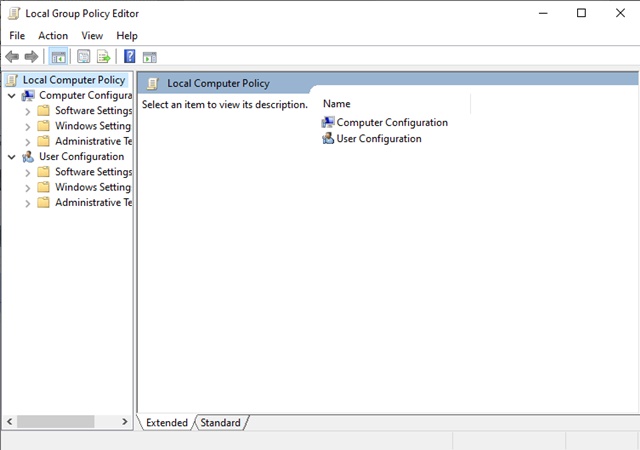
2. Lalu klik pada Computer Configuration
3. Klik 2x Administrative Templates
4. Klik 2x System, lalu klik 2x Troubleshooting & Diagnostic
5. dan klik 2x Windows Boot Performance Diagnostic. Klik 2x Pada Configure Scenario Execution Level, Pilih Enable dan pada Scenario Execution Level Pilih Detection, Troubleshooting and Resolution.

2. Memaksimalkan Memory Untuk Booting Awal
Ini berguna untuk memaksimalkan kinerja RAM dan Processor saat sebelum masuk ke system, sehingga pembacaan data oleh RAM dan Processor lebih cepat.
Caranya: Ketikkan MSCONFIG.exe pada kolom Pencarian
maka akan muncul System Configuration
Klik pada Tab BOOT ganti Timeout menjadi 15 second
lalu klik Advanced Options
Checklist Pada Number of processor dan Maximum memory
Pada Number Of Processor, Pilih berapa core yang akan digunakan (saran gunakan semua yang ada) dan ketikkan Maximum memory RAM

Jika sudah Klik OK>Apply > OK dan restart Computer
3. Menggunakan Fitur Ready Boost
Cara mengaktifkannya:
Buka Windows Explorer, Lalu Klik kanan pada Drive Flashdisk dan pilih Properties.
maka akan muncul Pilihan, Klik Tab ReadyBoost dan Klik Use the Device
masukkan angka pada Space to Reserve for System Speed (Ini adalah jumlah Cache yang digunakan tergantung ukuran Flashdisk). Lalu Klik Apply > OK dan Restart
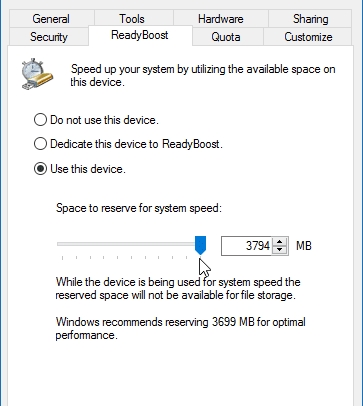
4. Menggunakan Virtual Memory untuk Page File
Berikut cara mengaktifkannya:
1. Masuk ke System dengan menekan tombol kombinasi LOGO WINDOWS dan PAUSE BRAKE
atau dengan Masuk Ke Control Panel (Untuk Windows 10 ketik Control Panel pada kolom pencarian)
2. klik System and Security dan klik System.
3. Di deretan sebelah Kiri, klik Advanced System Settings
4. Maka akan muncul System Properties, klik tab Advance, dan Pada bagian Performance klik Setting
akan muncul Performance Option, pilih Tab Advance di sebelah Visual Effect
5. Dibagian Adjust for best performance of: klik / biarkan pada pilihan Program
6. Lalu pada Virtual Memory, klik Change
7. Hilangkan checklist pada Automatic manage Pagging File
8. Lalu Pilih Drive/Disk yang akan digunakan sebagai tempat Pagefile selain SYSTEM MANAGED
9. Klik Custom Size dan masukkan Jumlah Initial dan Maximum memory untuk pagging.
Klik Ok>Apply>Hingga ada notif disuruh Restart Maka klik OK dan Restart.
Jika kurang jelas Ikuti gambar berikut:

Itulah Beberapa Tips dan trik untuk mempercepat Booting pada Windows. Jika ingin performa yang maksimal pada Laptop/PC Anda maka disarankan untuk UPGRADE RAM dan Ganti HDD dengan SSD. Sekian Terimakasih.
Ini berguna untuk memaksimalkan kinerja RAM dan Processor saat sebelum masuk ke system, sehingga pembacaan data oleh RAM dan Processor lebih cepat.
Caranya: Ketikkan MSCONFIG.exe pada kolom Pencarian
maka akan muncul System Configuration
Klik pada Tab BOOT ganti Timeout menjadi 15 second
lalu klik Advanced Options
Checklist Pada Number of processor dan Maximum memory
Pada Number Of Processor, Pilih berapa core yang akan digunakan (saran gunakan semua yang ada) dan ketikkan Maximum memory RAM

Jika sudah Klik OK>Apply > OK dan restart Computer
3. Menggunakan Fitur Ready Boost
Fitur ReadyBoost merupakan fitur yang terdapat di sistem operasi Microsoft
Windows. Ready Boost bekerja dengan menggunakan flash memory USB Drive 2.0,
kartu memori Secure Digital(SD Card), Compact Flash, atau media penyimpanan
berbasis flash memory lainnya yang digunakan sebagai disk cache pada
windows. Dengan kata lain Anda harus rela mengorbankan Flashdisk untuk
menggunakan fitur ini.
Dikutip dari wikipedia, ReadyBoost juga digunakan untuk memfasilitasi fitur
SuperFetch, sebuah fungsi prefetcher yang sebelumnya ada dalam Windows XP,
tetapi diperbarui dalam Windows Vista, yang mampu melakukan analisis
terhadap pola penggunaan disk saat proses booting berlangsung dan membuatkan
sebuah tembolok (cache) yang kemudian digunakan untuk proses booting
berikutnya sehingga lebih cepat.
Namun ini akan bekerja lebih signifikan jika RAM Anda benar-benar kecil,
Apabila RAM sudah 2GB keatas, maka tidak akan berpengaruh ketika menggunakan
Fitur ini.
Cara mengaktifkannya:
Buka Windows Explorer, Lalu Klik kanan pada Drive Flashdisk dan pilih Properties.
maka akan muncul Pilihan, Klik Tab ReadyBoost dan Klik Use the Device
masukkan angka pada Space to Reserve for System Speed (Ini adalah jumlah Cache yang digunakan tergantung ukuran Flashdisk). Lalu Klik Apply > OK dan Restart
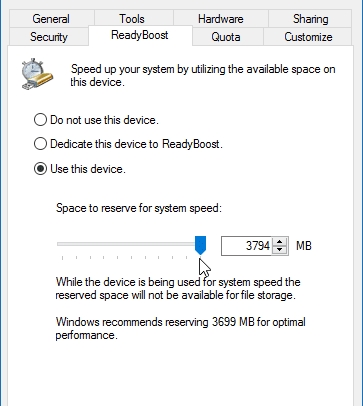
4. Menggunakan Virtual Memory untuk Page File
Pagefile berguna untuk mengurangi beban kerja physical memory (RAM) yang
terpasang sehingga komputer bisa bekerja dengan lancar.
File ini di hidden dan terdapat di root drive C dengan nama "pagefile.sys"
(default). Ini adalah format data tempat data RAM disimpan untuk sistem
operasi apa pun yang menggunakan paging RAM sebagai metode manajemen
memori.
1. Masuk ke System dengan menekan tombol kombinasi LOGO WINDOWS dan PAUSE BRAKE
atau dengan Masuk Ke Control Panel (Untuk Windows 10 ketik Control Panel pada kolom pencarian)
2. klik System and Security dan klik System.
3. Di deretan sebelah Kiri, klik Advanced System Settings
4. Maka akan muncul System Properties, klik tab Advance, dan Pada bagian Performance klik Setting
akan muncul Performance Option, pilih Tab Advance di sebelah Visual Effect
5. Dibagian Adjust for best performance of: klik / biarkan pada pilihan Program
6. Lalu pada Virtual Memory, klik Change
7. Hilangkan checklist pada Automatic manage Pagging File
8. Lalu Pilih Drive/Disk yang akan digunakan sebagai tempat Pagefile selain SYSTEM MANAGED
9. Klik Custom Size dan masukkan Jumlah Initial dan Maximum memory untuk pagging.
Klik Ok>Apply>Hingga ada notif disuruh Restart Maka klik OK dan Restart.
Jika kurang jelas Ikuti gambar berikut:

Itulah Beberapa Tips dan trik untuk mempercepat Booting pada Windows. Jika ingin performa yang maksimal pada Laptop/PC Anda maka disarankan untuk UPGRADE RAM dan Ganti HDD dengan SSD. Sekian Terimakasih.

Makasih infonya... :)
ReplyDeleteSangat bermanfaat.
Kunjungan balik ya ke tulisan terbaru saya Cara Mudah Agar Proses Booting dan Shutdown Komputer Cepat
Salam,
https://agreside.medium.com/
oke, semoga bermanfaat.
Delete